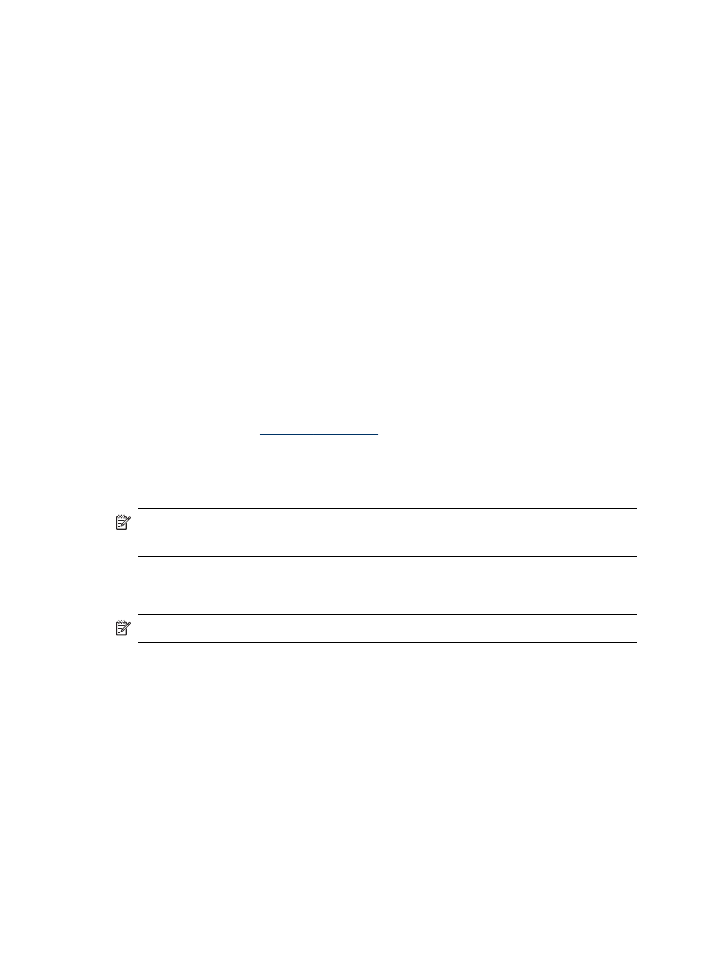
네트워크 문제 해결
•
장치
소프트웨어를 설치할 수 없는 경우 다음을 확인하십시오.
◦
컴퓨터와
장치를 연결하는 모든 케이블이 확실하게 연결되었는지 확인
합니다
.
◦
네트워크가
작동하고 네트워크 허브가 켜져 있는지 확인합니다.
◦
Windows를 실행하는 컴퓨터에서는 바이러스 검사 프로그램, 스파이웨
어
검사 프로그램 및 방화벽을 포함한 모든 응용 프로그램을 닫고 사용
을
해제합니다.
제
11 장
244
유지보수
및 문제 해결
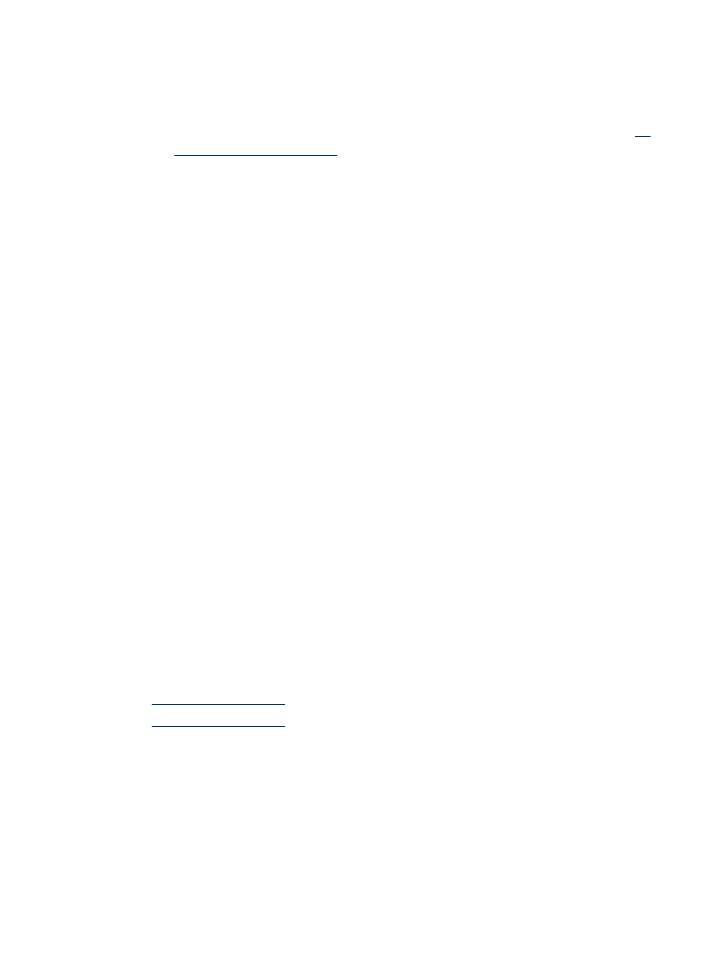
◦
장치를
사용하게 될 컴퓨터와 동일한 서브넷에 장치를 설치했는지 확인
합니다
.
◦
설치
프로그램이 장치를 찾지 못하는 경우 네트워크 구성 페이지를 인쇄
하고
설치 프로그램에 수동으로 IP 주소를 입력합니다. 자세한 내용은
네
트워크
구성 페이지 이해
를
참조하십시오.
•
Windows를 실행하는 컴퓨터를 사용하는 경우 장치 드라이버에서 만든 네
트워크
포트가 장치의 IP 주소와 일치하는지 확인합니다.
◦
장치의
네트워크 구성 페이지를 인쇄합니다.
◦
시작을
클릭하고 설정을 가리킨 다음 프린터 또는 프린터 및 팩스를 클릭
합니다
.
-또는-
시작
, 제어판을 차례로 클릭한 다음 프린터를 두 번 클릭합니다.
◦
장치
아이콘을 마우스 오른쪽 버튼으로 클릭하고 속성을 클릭한 다음 포
트
탭을 클릭합니다.
◦
장치의
TCP/IP 포트를 선택한 다음 포트 구성을 클릭합니다.
◦
대화
상자에 나열된 IP 주소를 확인하고 이 IP 주소가 네트워크 구성 페
이지에
나열된 IP 주소와 일치하는지 확인합니다. IP 주소가 서로 다르
면
이 대화 상자의 IP 주소를 변경하여 네트워크 구성 페이지의 IP 주소
와
일치시킵니다.
◦
확인을
두 번 클릭해서 설정을 저장하고 대화 상자를 닫습니다.
유선
네트워크 연결 문제(Windows)
•
네트워크
커넥터의 링크 표시등이 켜져 있지 않으면 "일반적인 네트워크 문
제
해결"에 나열된 항목을 모두 확인하십시오.
•
정적
IP 주소를 장치에 할당하는 것은 바람직하지 않지만 정적 IP 주소를 할
당함으로써
개인 방화벽 충돌 같은 일부 설치 문제를 해결할 수 있습니다.
무선
문제 해결
무선
설정과 소프트웨어 설치 완료 후에도 장치가 네트워크와 통신할 수 없으
면
아래 순서대로 다음 작업 중 하나 이상을 수행합니다.
•
기본